Cómo recuperar el acceso al disco duro, solucionar el error de no poder abrir el disco duro

En este artículo, te guiaremos sobre cómo recuperar el acceso a tu disco duro cuando falla. ¡Sigamos!
El sistema operativo Windows se actualiza constantemente con nuevas funciones, mientras que algunas de las existentes que los usuarios rara vez utilizan se eliminan por completo o se ocultan en el interior del sistema operativo. Una de esas características es Stereo Mix. Es un dispositivo de audio virtual que se puede utilizar para grabar el sonido que se está reproduciendo actualmente en los altavoces de la computadora. La función, aunque útil, no se puede encontrar en todos los sistemas Windows 10 hoy en día. Algunos usuarios afortunados pueden seguir usando esta herramienta de grabación incorporada, mientras que otros necesitarán descargar una aplicación de terceros especializada para este propósito.
Hemos explicado dos formas diferentes de habilitar Stereo Mix en Windows 10 en este artículo junto con algunos consejos de solución de problemas si surge algún problema. Además, hay un par de formas alternativas de grabar la salida de audio de la computadora si la función de mezcla estéreo no está disponible.
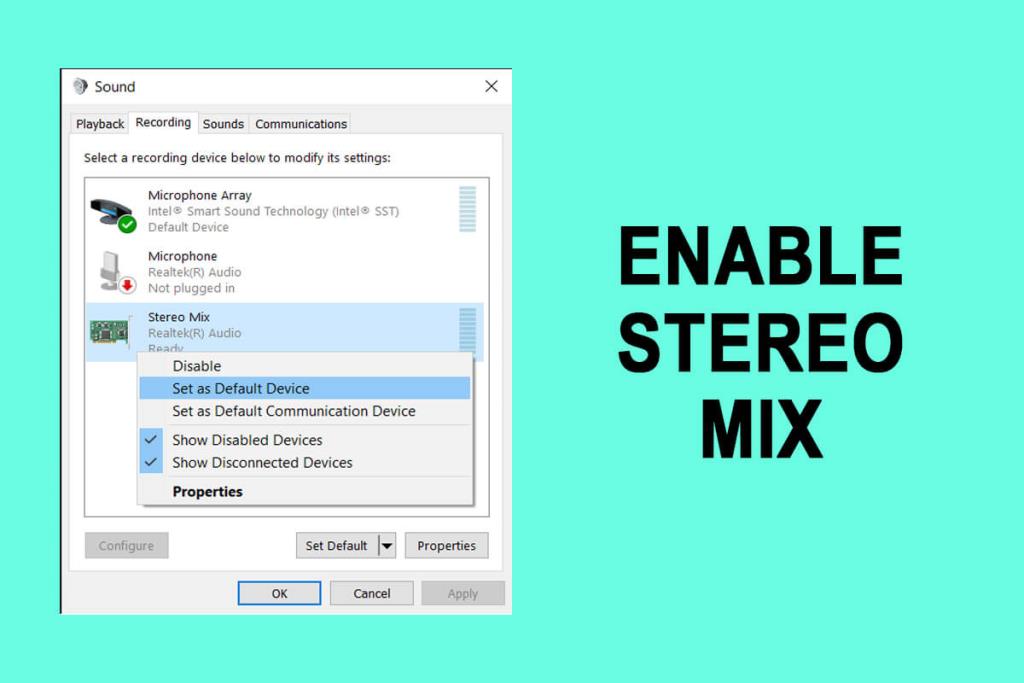
Contenido
Muchos usuarios informaron que la función de mezcla estéreo desapareció repentinamente de su computadora después de actualizar a una versión particular de Windows. Algunos también tenían la idea errónea de que Microsoft les quitó la función, aunque Stereo Mix nunca se eliminó por completo de Windows 10, sino que solo se deshabilitó de forma predeterminada. También podría haber sido una de las muchas aplicaciones de terceros que ha instalado que deshabilitó automáticamente el dispositivo Stereo Mix. Sin embargo, siga los pasos a continuación para habilitar Stereo Mix.
1. Localice el icono del altavoz en la barra de tareas (si no ve el icono del altavoz, primero haga clic en la flecha hacia arriba "Mostrar iconos ocultos"), haga clic con el botón derecho y seleccione Dispositivos de grabación . Si falta la opción Dispositivos de grabación, haga clic en Sonidos .

2. Vaya a la pestaña Grabación de la siguiente ventana de Sonido. Aquí, haga clic derecho en Stereo Mix y seleccione Habilitar .
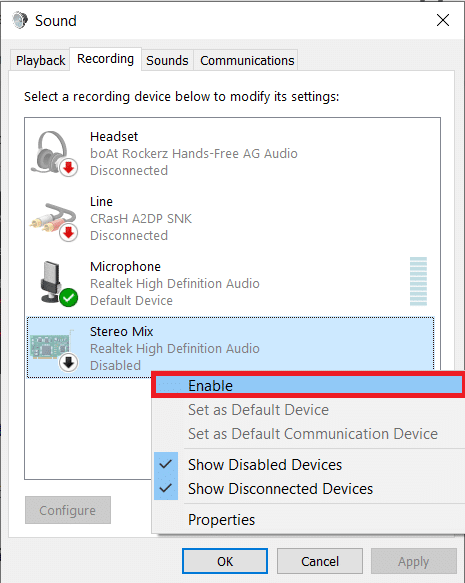
3. Si el dispositivo de grabación Stereo Mix no aparece en la lista (se muestra), haga clic con el botón derecho en el espacio en blanco y marque las opciones Mostrar dispositivos deshabilitados y Mostrar dispositivos desconectados .
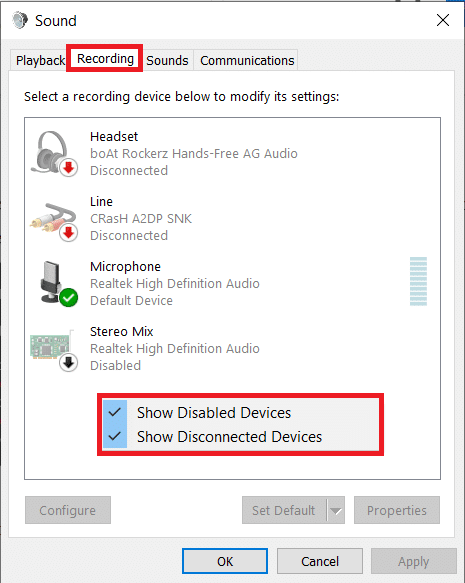
4. Haga clic en Aplicar para guardar las nuevas modificaciones y luego cierre la ventana haciendo clic en Aceptar .
También puede habilitar Stereo Mix desde la aplicación Configuración de Windows:
1. Utilice la combinación de teclas de acceso rápido de Windows + I para iniciar Configuración y haga clic en Sistema .

2. Cambie a la página de configuración de sonido desde el panel de la izquierda y haga clic en Administrar dispositivos de sonido a la derecha.

3. Debajo de la etiqueta Dispositivos de entrada, verá Stereo Mix como Disabled. Haga clic en el botón Habilitar .
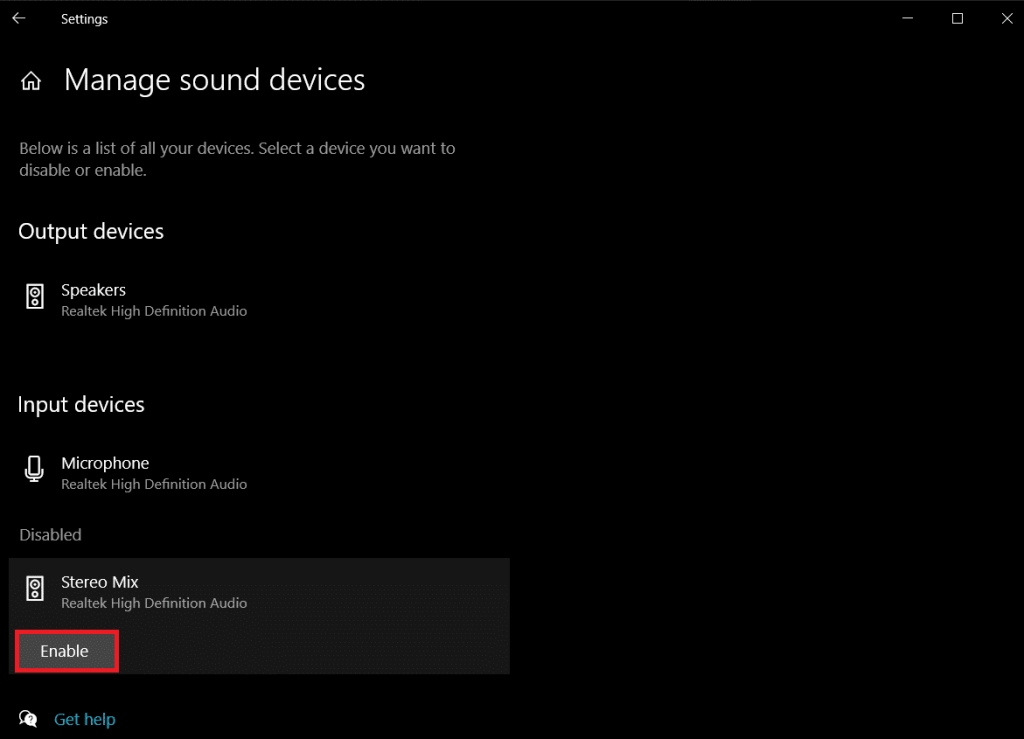
Eso es todo, ahora puede usar la función para grabar la salida de audio de su computadora.
Leer también: No hay sonido en PC con Windows 10 [SOLUCIONADO]
Usar la función de mezcla estéreo es tan fácil como habilitarla. Inicie su aplicación de grabación preferida, seleccione Stereo Mix como dispositivo de entrada en lugar de su micrófono y presione el botón de grabación. Si no puede seleccionar Stereo Mix como dispositivo de grabación en la aplicación, primero desconecte su micrófono y luego haga que Stereo Mix sea el dispositivo predeterminado para su computadora siguiendo los pasos a continuación:
1. Abra la ventana Sonido una vez más y vaya a la pestaña Grabación (consulte el paso 1 del método anterior).

2. Primero, anule la selección del Micrófono como dispositivo predeterminado y luego haga clic con el botón derecho en Mezcla estéreo y seleccione Establecer como dispositivo predeterminado en el menú contextual que aparece a continuación.
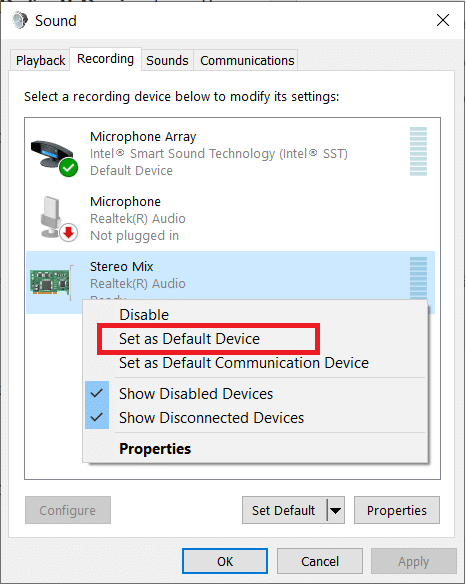
Esto habilitará con éxito Stereo Mix en Windows 10. En caso de que no pueda ver Stereo Mix como un dispositivo en su aplicación de grabación o la función no parece funcionar como se anuncia, pruebe los siguientes métodos de solución de problemas.
Una de las razones por las que puede no habilitar Stereo Mix es si las aplicaciones no tienen acceso al micrófono. Los usuarios a menudo impiden que las aplicaciones de terceros accedan al micrófono por cuestiones de privacidad y la solución es simplemente permitir que todas las aplicaciones (o las seleccionadas) usen el micrófono desde la configuración de Windows.
1. Utilice la combinación de teclas de acceso rápido de la tecla de Windows + I para iniciar la Configuración de Windows y luego haga clic en Configuración de privacidad .
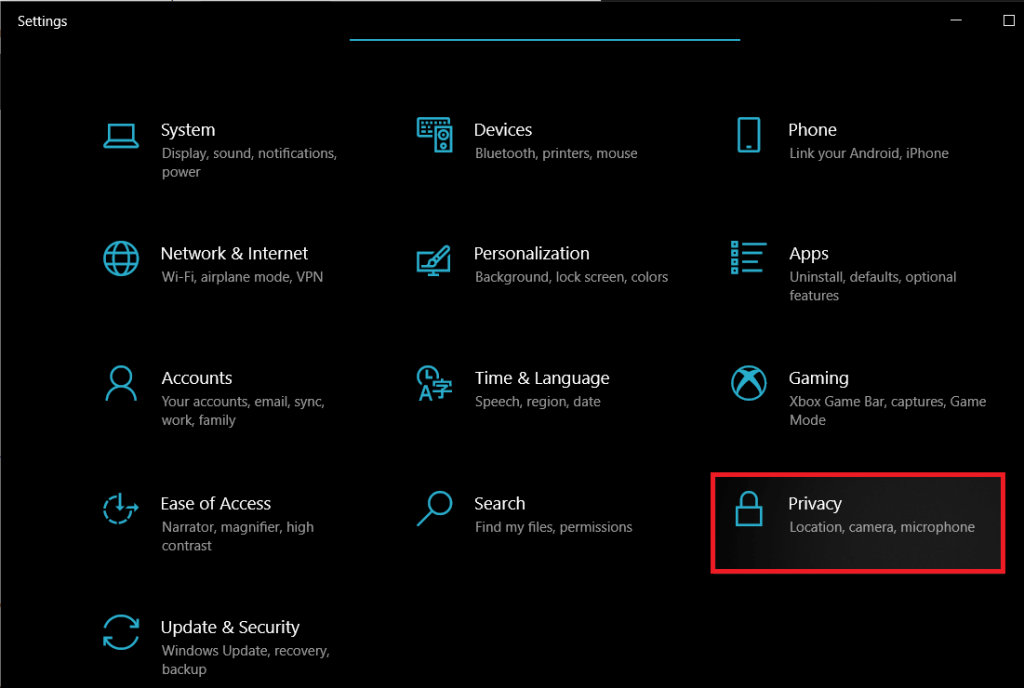
2. Desplácese hacia abajo en el menú de navegación de la izquierda y haga clic en Micrófono en Permisos de la aplicación.

3. En el panel derecho, compruebe si el dispositivo tiene permiso para acceder al micrófono . De lo contrario, haga clic en el botón Cambiar y active el siguiente interruptor.
Lea también: ¿Qué hacer cuando su computadora portátil de repente no tiene sonido?
Dado que Stereo Mix es una función específica del controlador, su computadora debe tener instalados los controladores de audio adecuados. Podría ser tan fácil como actualizar a la última versión del controlador o volver a una versión anterior que admita la mezcla estéreo. Siga la guía a continuación para actualizar los controladores de audio. Si la actualización no resuelve el problema, realice una búsqueda en Google de su tarjeta de sonido y verifique qué versión del controlador es compatible con Stereo Mix.
1. Presione la tecla de Windows + R para iniciar el cuadro de comando Ejecutar , escriba devmgmt.msc y haga clic en Aceptar para abrir la aplicación Administrador de dispositivos.

2. Expanda Controladores de sonido, video y juegos haciendo clic en la pequeña flecha a su izquierda.
3. Ahora, haga clic con el botón derecho en su tarjeta de sonido y seleccione Actualizar controlador en el menú siguiente.
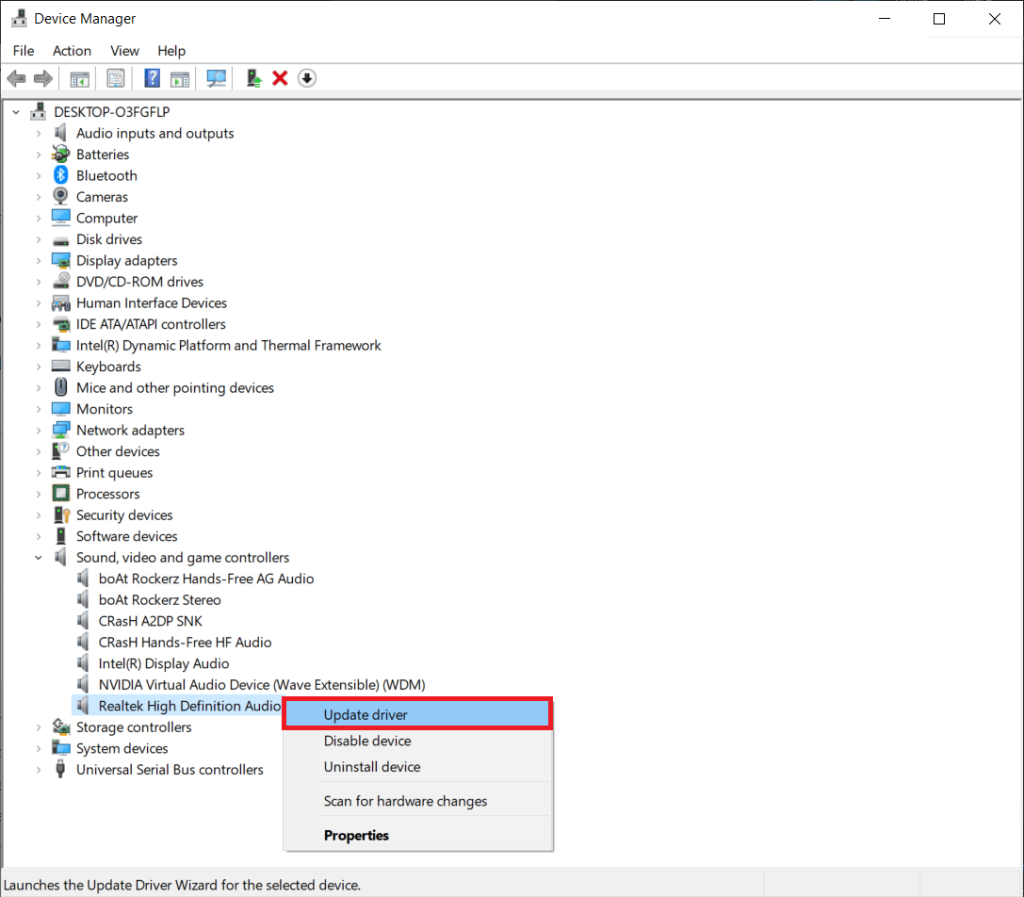
4. En la siguiente pantalla, seleccione Buscar controladores automáticamente .

Hay una serie de aplicaciones de terceros disponibles en la World Wide Web que se pueden utilizar para grabar la salida de audio de la computadora. Audacity es una de las grabadoras más populares para Windows con más de 100 millones de descargas. Los sistemas modernos que carecen de mezcla estéreo contienen WASAPI ( Windows Audio Session API ) en su lugar, que captura audio digitalmente y, por lo tanto, elimina la necesidad de convertir los datos a analógicos para su reproducción (en términos sencillos, el archivo de audio grabado será de mejor calidad). Simplemente descargue Audacity, elija WASAPI como host de audio y configure sus auriculares o parlantes como dispositivo de loopback. Haga clic en el botón Grabar para comenzar.
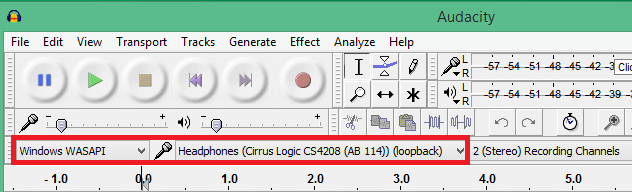
Algunas otras buenas alternativas a la mezcla estéreo son VoiceMeeter y Adobe Audition . Otra forma muy fácil de grabar la salida de audio de la computadora es usar un cable auxiliar (un cable con conector de 3,5 mm en ambos extremos). Conecte un extremo al puerto de micrófono (salida) y el otro al puerto de micrófono (entrada). Ahora puede utilizar cualquier aplicación de grabación básica para grabar el audio.
Recomendado:
Esperamos que esta guía haya sido útil y que haya podido habilitar el dispositivo Stereo Mix en Windows 10 y grabar la salida de audio de su computadora usando la función. Para obtener más ayuda con respecto a este tema, comuníquese con nosotros en los comentarios a continuación.
En este artículo, te guiaremos sobre cómo recuperar el acceso a tu disco duro cuando falla. ¡Sigamos!
A primera vista, los AirPods parecen iguales a cualquier otro auricular inalámbrico. Pero todo cambió cuando se descubrieron algunas características poco conocidas.
Apple ha presentado iOS 26, una importante actualización con un nuevo diseño de vidrio esmerilado, experiencias más inteligentes y mejoras en aplicaciones conocidas.
Los estudiantes necesitan un tipo específico de portátil para sus estudios. No solo debe ser lo suficientemente potente como para desempeñarse bien en su especialidad, sino también lo suficientemente compacto y ligero como para llevarlo consigo todo el día.
Agregar una impresora a Windows 10 es sencillo, aunque el proceso para dispositivos con cable será diferente al de los dispositivos inalámbricos.
Como sabes, la RAM es un componente de hardware muy importante en una computadora, ya que actúa como memoria para procesar datos y es el factor que determina la velocidad de una laptop o PC. En el siguiente artículo, WebTech360 te presentará algunas maneras de detectar errores de RAM mediante software en Windows.
Los televisores inteligentes realmente han conquistado el mundo. Con tantas funciones excelentes y conectividad a Internet, la tecnología ha cambiado la forma en que vemos televisión.
Los refrigeradores son electrodomésticos familiares en los hogares. Los refrigeradores suelen tener 2 compartimentos, el compartimento frío es espacioso y tiene una luz que se enciende automáticamente cada vez que el usuario lo abre, mientras que el compartimento congelador es estrecho y no tiene luz.
Las redes Wi-Fi se ven afectadas por muchos factores más allá de los enrutadores, el ancho de banda y las interferencias, pero existen algunas formas inteligentes de mejorar su red.
Si quieres volver a iOS 16 estable en tu teléfono, aquí tienes la guía básica para desinstalar iOS 17 y pasar de iOS 17 a 16.
El yogur es un alimento maravilloso. ¿Es bueno comer yogur todos los días? Si comes yogur todos los días, ¿cómo cambiará tu cuerpo? ¡Descubrámoslo juntos!
Este artículo analiza los tipos de arroz más nutritivos y cómo maximizar los beneficios para la salud del arroz que elija.
Establecer un horario de sueño y una rutina para la hora de acostarse, cambiar el despertador y ajustar la dieta son algunas de las medidas que pueden ayudarle a dormir mejor y despertarse a tiempo por la mañana.
¡Alquiler por favor! Landlord Sim es un juego de simulación para dispositivos móviles iOS y Android. Jugarás como propietario de un complejo de apartamentos y comenzarás a alquilar un apartamento con el objetivo de mejorar el interior de tus apartamentos y prepararlos para los inquilinos.
Obtén el código del juego Bathroom Tower Defense de Roblox y canjéalo por emocionantes recompensas. Te ayudarán a mejorar o desbloquear torres con mayor daño.













